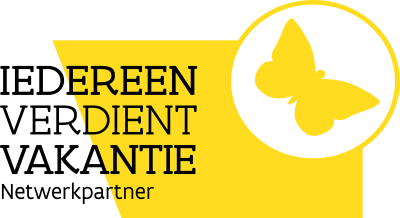Bericht geplaatst op 20/10/2021
Breng het theater tot leven!
In de theaterzaal van het Kasteel kan je terecht voor heel wat leuke evenementen. Bekijk hier hoe je ze kan organiseren!
De meeste zaken kan je regelen vanuit deze stuurcabine.

Daarnaast zijn er ook nog twee afstandsbedieningen: de witte voor het op- en neerlaten van het groot scherm en de zwarte voor de bediening van de beamer.

We beschikken ook over de meest courante kabels: een VGA-kabel, HDMI-kabel, 3.5mm audiojack, draadloze micro.
Op voorhand
Alles zou normaal redelijk plug&play moeten werken zoals hieronder beschreven. Wil je zeker zijn? Test het dan bij aankomst of goed op voorhand even uit en laat het weten aan de centrumverantwoordelijke indien er iets niet lukt.
Versteek zelf geen kabels in de multimediakast of in de beamer.
Bekijk een film op groot scherm vanop DVD
- Laat het groot scherm neer met de witte afstandsbediening. Werkt het niet? Druk op het ander pijltje of richt de afstandbediening naar het scherm.
- Zet de dvd-speler aan in de mulitmediakast. De DVD-speler staat helemaal onderaan. Druk op open/close en steek de DVD in de speler.
- Zet de versterker aan. Dit is het onderdeel in de multimediakast dat gelabeld is met 'volumeregeling'. Draai aan de kleine knop gelabeld met DVD en aan de grote algemene volumeknop totdat het gewenste volume bereikt is.
- Druk op de play-knop van de DVD-speler.
- De DVD-speler heeft geen afstandsbediening, dus eventuele menu-opties moet je regelen met de beschikbare knoppen.
- Heb je geen DVD mee? Wij hebben enkel DVD's ter beschikking.
- Tijd om de film te kijken!
Bekijk een film op groot scherm vanop je laptop
- Laat het groot scherm neer met de witte afstandsbediening. Werkt het niet? Druk op het ander pijltje of richt de afstandbediening naar het scherm.
- Verbind je laptop met een HDMI- of VGA-kabel met de corresponderende ingang in de multimediakast.
- Zet de versterker aan. Dit is het onderdeel in de multimediakast dat gelabeld is met 'volumeregeling'.
- Druk op de knop mode linksonderaan voor de gewenste ingang: lijn in of bluetooth
- Kies je voor lijn-in? Verbind dan de audiouitgang van je laptop met een audio-ingang (lijn in of lijn in 2) van de multimediakast. Draai aan de kleine knop gelabeld met Lijn in of Lijn in 2 en aan de grote algemene volumeknop totdat het gewenste volume bereikt is.
- Kies je voor bluetooth? Schakel dan bluetooth in op je laptop en connecteer met de bluetooth van de versterker genaamd 'bluetooth'. Draai aan de de grote algemene volumeknop totdat het gewenste volume bereikt is.
- Zet de beamer aan met de knop bovenaan de multimediakast. Normaal gaat de beamer zelf aan en maakt deze automatisch verbinding met de juiste invoerbron. Als de beamer niet aangaat kan je dit doen met de afstandbediening (zet je wel op het podium en richt de afstandsbediening naar de beamer). Met de afstandsbediening kan je ook het invoerkanaal selecteren.
- Je kan nu een filmpje kijken
Afscheidsparty!
- Zet de theaterstoelen, tafels en stoelen aan de kant
- Zet alle knoppen met party en discoballen aan
- Zet de versterker aan. Dit is het onderdeel in de multimediakast dat gelabeld is met 'volumeregeling'. Connecteer je gsm, laptop of iets anders dat muziek kan afspelen.
- Druk op de knop mode linksonderaan voor de gewenste ingang: lijn in of bluetooth
- Kies je voor lijn-in? Verbind dan de audiouitgang van je laptop met een audio-ingang (lijn in of lijn in 2) van de multimediakast. Draai aan de kleine knop gelabeld met Lijn in of Lijn in 2 en aan de grote algemene volumeknop totdat het gewenste volume bereikt is.
- Kies je voor bluetooth? Schakel dan bluetooth in op je laptop en connecteer met de bluetooth van de versterker genaamd 'bluetooth'. Draai aan de de grote algemene volumeknop totdat het gewenste volume bereikt is.
- Party!